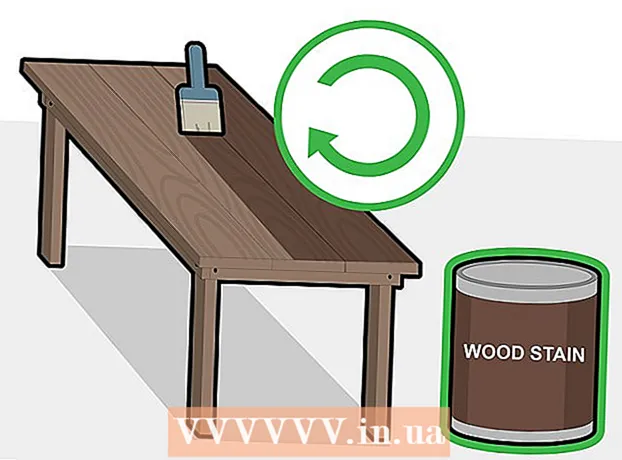Հեղինակ:
Roger Morrison
Ստեղծման Ամսաթիվը:
3 Սեպտեմբեր 2021
Թարմացման Ամսաթիվը:
19 Հունիս 2024

Բովանդակություն
- Քայլել
- 3-ի մեթոդ 1. Bluetooth- ով (անլար)
- 3-ի մեթոդ 2. AUX մալուխով
- 3-ի մեթոդը 3. Օպտիկական աուդիո մալուխով
Այս հոդվածը կսովորեցնի ձեզ, թե ինչպես միացնել ձայնային ստեղնաշարի բարձրախոսը Windows համակարգչին:
Քայլել
3-ի մեթոդ 1. Bluetooth- ով (անլար)
 Միացրեք ձայնային գոտին:
Միացրեք ձայնային գոտին:- Եթե ձայնային գոտին աշխատում է մարտկոցների վրա, տեղադրեք մարտկոցները և սեղմեք գործարկման կոճակը:
- Եթե ձայնային գոտին էներգիա է պահանջում, միացրեք այն էլեկտրական վարդակից կամ հոսանքի գոտուց, ապա սեղմեք հոսանքի կոճակը:
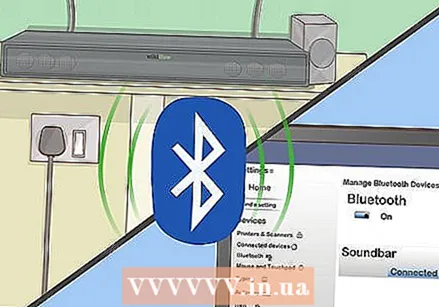 Ձայնագոտին զուգակցման ռեժիմ դնել: Դա անելու քայլերը տատանվում են ՝ կախված մոդելից, բայց սովորաբար պետք է ինչ-որ տեղ կոճակ սեղմել ձայնային տողի վրա, որպեսզի այն ճանաչելի դառնա ձեր համակարգչի համար:
Ձայնագոտին զուգակցման ռեժիմ դնել: Դա անելու քայլերը տատանվում են ՝ կախված մոդելից, բայց սովորաբար պետք է ինչ-որ տեղ կոճակ սեղմել ձայնային տողի վրա, որպեսզի այն ճանաչելի դառնա ձեր համակարգչի համար: - Խնդրում ենք դիմեք ձեր ձայնային սանդղակի ձեռնարկին ՝ ձեր մոդելի եզակի քայլերի համար:
- Որոշ ձայնային գոտիներ ավտոմատ կերպով մտնում են զուգավորման ռեժիմ:
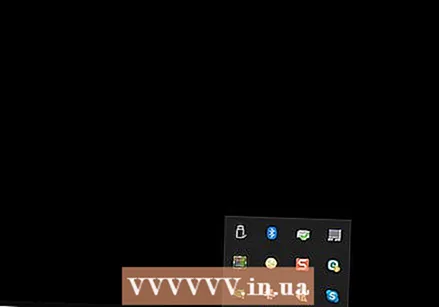 Բացեք Windows 10 անվտանգության կենտրոնը: Սա խոսքի քառակուսի պղպջակն է աշխատանքային ժապավենի ժամացույցի աջ կողմում, սովորաբար էկրանի ներքևում: Սրբապատկերի վերևում կարող է լինել մի փոքր թիվ:
Բացեք Windows 10 անվտանգության կենտրոնը: Սա խոսքի քառակուսի պղպջակն է աշխատանքային ժապավենի ժամացույցի աջ կողմում, սովորաբար էկրանի ներքևում: Սրբապատկերի վերևում կարող է լինել մի փոքր թիվ: 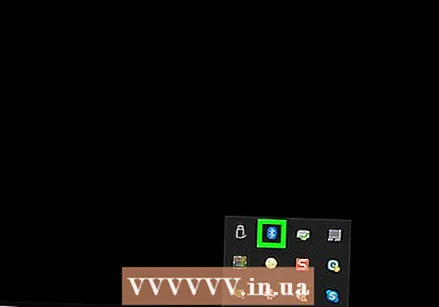 Միացրեք Bluetooth- ը: Փնտրեք «Bluetooth» սալիկ, որն ունի փոքրիկ պատկերակ, որը հիշեցնում է կողային փողկապը:
Միացրեք Bluetooth- ը: Փնտրեք «Bluetooth» սալիկ, որն ունի փոքրիկ պատկերակ, որը հիշեցնում է կողային փողկապը: - Եթե սալիկն ավելի բաց գույնի է և «Միացված չէ» կամ ցուցադրում է կապակցված սարքի անունը, ապա Bluetooth- ն արդեն միացված է:
- Եթե «Bluetooth» սալիկն ունի տաք և մուգ գույն, կտտացրեք այն ՝ Bluetooth- ը միացնելու համար:
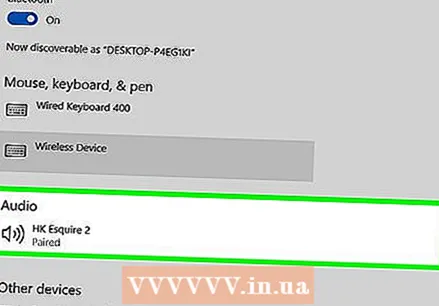 Կտտացրեք սալիկին Միացնել Անվտանգության կենտրոնում: Սա ունի համակարգչի էկրանի պատկերակ և բարձրախոս: Windows- ն այժմ սարքեր է որոնելու:
Կտտացրեք սալիկին Միացնել Անվտանգության կենտրոնում: Սա ունի համակարգչի էկրանի պատկերակ և բարձրախոս: Windows- ն այժմ սարքեր է որոնելու: 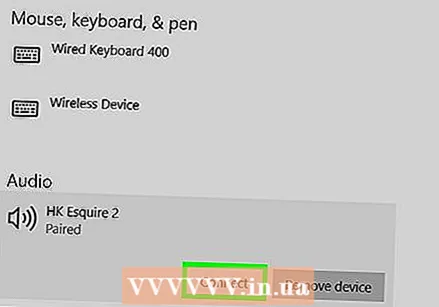 Երբ այն հայտնվի, կտտացրեք ձայնային ժապավենին: Սա համակարգիչը միացնելու է ձայնային գոտուն: Միացնելուց հետո ամբողջ աուդիոն կուղարկվի ձայնային գոտի:
Երբ այն հայտնվի, կտտացրեք ձայնային ժապավենին: Սա համակարգիչը միացնելու է ձայնային գոտուն: Միացնելուց հետո ամբողջ աուդիոն կուղարկվի ձայնային գոտի: - Բարձրախոսը զուգակցվելուց հետո ձեր համակարգիչը ավտոմատ կերպով կմիանա, երբ այն գտնվում է տիրույթում:
3-ի մեթոդ 2. AUX մալուխով
 Միացրեք ձայնային գոտին:
Միացրեք ձայնային գոտին:- Եթե ձայնային գոտին աշխատում է մարտկոցների վրա, տեղադրեք մարտկոցները և սեղմեք գործարկման կոճակը:
- Եթե ձայնային գոտին էներգիա է պահանջում, միացրեք այն էլեկտրական վարդակից կամ հոսանքի գոտուց, ապա սեղմեք հոսանքի կոճակը:
 AUX մալուխի մի ծայրը միացրեք ձեր համակարգչի աուդիո պորտին: Տեղադրեք 3.5 մմ խրոցը նավահանգստի մեջ, որը ցուցադրում է ականջակալի փոքր պատկերակ: Սովորաբար, այդ պորտը նոութբուքի ստեղնաշարի կողքին է կամ ձեր աշխատասեղանի առջևում:
AUX մալուխի մի ծայրը միացրեք ձեր համակարգչի աուդիո պորտին: Տեղադրեք 3.5 մմ խրոցը նավահանգստի մեջ, որը ցուցադրում է ականջակալի փոքր պատկերակ: Սովորաբար, այդ պորտը նոութբուքի ստեղնաշարի կողքին է կամ ձեր աշխատասեղանի առջևում:  AUX մալուխի մյուս ծայրը միացրեք ձայնային գոտու մեջ: Դրա գտնվելու վայրը տատանվում է սարքից սարքում, բայց պորտը սովորաբար անվանում են «AUX»: Միացումից հետո Windows- ը ավտոմատ կերպով աուդիո կխաղա ձայնային գոտու միջոցով:
AUX մալուխի մյուս ծայրը միացրեք ձայնային գոտու մեջ: Դրա գտնվելու վայրը տատանվում է սարքից սարքում, բայց պորտը սովորաբար անվանում են «AUX»: Միացումից հետո Windows- ը ավտոմատ կերպով աուդիո կխաղա ձայնային գոտու միջոցով:
3-ի մեթոդը 3. Օպտիկական աուդիո մալուխով
 Միացրեք ձայնային գոտին:
Միացրեք ձայնային գոտին:- Եթե ձայնային գոտին աշխատում է մարտկոցների վրա, տեղադրեք մարտկոցները և սեղմեք գործարկման կոճակը:
- Եթե ձայնային գոտին էներգիա է պահանջում, միացրեք այն էլեկտրական վարդակից կամ հոսանքի գոտուց, ապա սեղմեք հոսանքի կոճակը:
 Տեղադրեք օպտիկական աուդիո մալուխի մի ծայրը ձայնային գոտու մեջ: Եթե ձեր ձայնային գոտին ունի օպտիկական աուդիո պորտ, սարքը ձեր համակարգչին միացնելու համար կարող եք օգտագործել օպտիկական աուդիո մալուխ: Նավահանգիստը սովորաբար անվանում են «TOSLINK» կամ «OPTICAL»:
Տեղադրեք օպտիկական աուդիո մալուխի մի ծայրը ձայնային գոտու մեջ: Եթե ձեր ձայնային գոտին ունի օպտիկական աուդիո պորտ, սարքը ձեր համակարգչին միացնելու համար կարող եք օգտագործել օպտիկական աուդիո մալուխ: Նավահանգիստը սովորաբար անվանում են «TOSLINK» կամ «OPTICAL»: - Toslink- ը ստանդարտ օպտիկական աուդիո մալուխ է, որը սովորաբար օգտագործվում է տնային կինոթատրոնի համակարգերը թվային էլեկտրոնիկային միացնելու համար, ինչպիսիք են DVD նվագարկիչները:
 Միացրեք օպտիկական աուդիո մալուխի մյուս ծայրը ձեր համակարգչի մեջ: Այս նավահանգիստը սովորաբար կոչվում է «TOSLINK», «OPTICAL» կամ «DIGITAL AUDIO OUT»: Եթե սեղանադիր եք օգտագործում, այն պետք է լինի հետևի մասում: Նոթբուքի վրա այն սովորաբար գտնվում է մի կողմում: Միացնելուց հետո ձեր համակարգիչը ավտոմատ կերպով կխաղա ամբողջ աուդիոն ձայնային գոտու միջոցով:
Միացրեք օպտիկական աուդիո մալուխի մյուս ծայրը ձեր համակարգչի մեջ: Այս նավահանգիստը սովորաբար կոչվում է «TOSLINK», «OPTICAL» կամ «DIGITAL AUDIO OUT»: Եթե սեղանադիր եք օգտագործում, այն պետք է լինի հետևի մասում: Նոթբուքի վրա այն սովորաբար գտնվում է մի կողմում: Միացնելուց հետո ձեր համակարգիչը ավտոմատ կերպով կխաղա ամբողջ աուդիոն ձայնային գոտու միջոցով: - Նոթբուքի որոշ ավելի նուրբ մոդելներ կարող են չունենալ օպտիկական աուդիո պորտ: